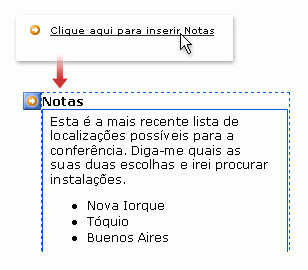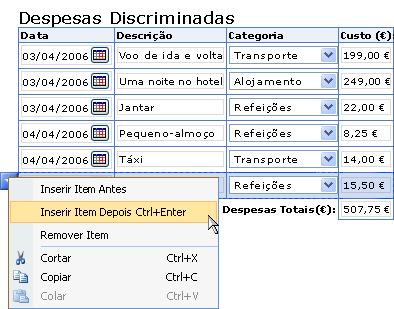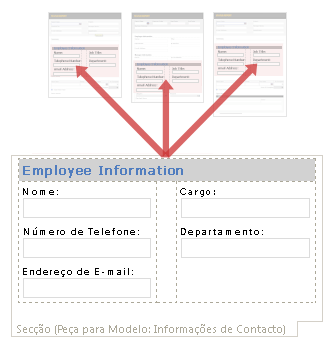Nota: Queremos fornecer-lhe os conteúdos de ajuda mais recentes o mais rapidamente possível e no seu idioma. Esta página foi traduzida automaticamente e pode conter erros gramaticais ou imprecisões. O nosso objetivo é que estes conteúdos lhe sejam úteis. Pode informar-nos se as informações foram úteis no final desta página? Eis o artigo em inglês para referência.
Este artigo aborda os benefícios da utilização formulários Eletrónicos em vez de formulários baseados em papel para recolher dados. Também contém algumas das melhores práticas para converter um formulários baseados em papel modelos de formulário do Microsoft Office InfoPath.
Nota: Se o seu formulário baseado em papel foi concebido no Microsoft Office Word ou o Microsoft Office Excel, pode utilizar o Assistente de importação do InfoPath para converter o documento ou livro rapidamente um modelo de formulário do InfoPath. Se o formulário foi criado noutro programa, ou se não conseguir aceder o ficheiro de origem para o formulário, terá de recriar o formulário de papel de raiz no InfoPath.
Neste artigo
Vantagens de utilizar formulários Eletrónicos
Existem várias vantagens em utilizar formulários Eletrónicos em vez de formulários baseados em papel. Estas vantagens incluem o seguinte:
Accurate, dados consistentes Com formulários do papel, pessoas frequentemente informações de escrita no local errado ou interpretar erroneamente instruções para preencher o formulário. Também podem ocorrer erros quando um empregado reenters manualmente os dados de formulário para uma base de dados ou a outro programa. Localizar e corrigir estes tipos de erros de introdução de dados podem ser dispendioso e morosa. O InfoPath inclui um número de automatizado formas de ajudar os utilizadores a evitar erros de introdução de dados. Por exemplo, pode utilizar fórmulas para calcular valores matemáticos para utilizadores automaticamente. Também pode utilizar formatação condicional para chamar a atenção do utilizador para dados ou ativar o verificador ortográfico, para que os utilizadores podem verificar a existência de erros de ortografia antes de a submeter os seus formulários. Também é possível preencher automaticamente nos campos para os utilizadores através da utilização de dados existentes a partir de uma base de dados ou de outro sistema de armazenamento de dados. Por exemplo, pode estruturar um formulário de vendas que preenche os campos de informações de empregado automaticamente depois dos utilizadores introduzirem o respetivo número de identificação numa caixa de ID do funcionário.
Atualizações de fácil Se precisar de atualizar um modelo de formulário existente, pode alterá-lo, publicá-lo e redistribui-lo aos utilizadores. A atualização acontece automaticamente da próxima vez que os utilizadores abrir um formulário que é baseado no seu modelo de formulário. Se os utilizadores estão a trabalhar offline durante a publicação de um modelo de formulário atualizado, a atualização ocorre da próxima vez que se ligam à rede. Os utilizadores normalmente não Repare que está a ocorrer uma atualização, embora pode estruturar o seu modelo de formulário para alertar os utilizadores.
Opções de fluxo de trabalho Tirando partido das funcionalidades de fluxo de trabalho no InfoPath, pode aumentar a eficiência geral dos processos de negócio comuns na qual são encaminhados os dados a partir de uma pessoa para outra. Fluxos de trabalho podem reduzir o custo e o tempo necessário para coordenar processos de negócio, tais como revisão do documento ou aprovação projecto, gerir e controlar tarefas humanas que com estes processos. Por exemplo, imagine uma processo em que um empregado preenche um formulário de relatório de despesas impressa anexa um lapso de encaminhamento de papel ao formulário e, em seguida, envia-através de correio interoffice ao seu Gestor de elaboração de relatórios de despesas baseada em papel. Após aprovar o relatório, o Gestor de verifica a caixa junto ao seu nome na lista de distribuição e, em seguida, envia o relatório para o departamento de contabilidade através de correio interoffice. Se o Gestor de contabilidade aprova o relatório, em seguida, são emitidas verificações de reembolso. Semanas poderiam passar entre a hora em que foi submetido o relatório inicial e quando o colaborador recebida dele verificação de reembolso. Se utilizar o InfoPath em conjunto com Microsoft Office SharePoint Server 2007, pode automatizar este tipo de fluxo de trabalho, pode poupar tempo substancial e despesas.
Integração com outros sistemas de Pode integrar dados de formulário do InfoPath com outros produtos ou tecnologias. Por exemplo, pode armazenar dados de formulário numa base de dados do Microsoft SQL Server ou decidir basear a estrutura do seu modelo de formulário num serviço Web para que possam submeter dados para uma base de dados que não seja suportado diretamente pelo InfoPath. O InfoPath funciona com muitos outros programas e servidores no Microsoft Office system, incluindo o Microsoft Office Outlook, o Microsoft Office Excel e o Microsoft Office Access. Entre outras coisas, pode estruturar e preencher formulários do InfoPath nas mensagens de correio electrónico do Outlook, exportar dados do InfoPath para livros do Excel, submeter dados do InfoPath a uma base de dados do Access ou consultar dados a partir de uma lista do SharePoint. Além disso, os programadores podem incorporar controlos do InfoPath para as aplicações empresariais personalizadas que são utilizadas na sua empresa.
Segurança acrescentado Formulários de papel não são necessariamente seguros. Que ele pode obter um encaminhamento incorrecto ou perdidos, que apresenta um potencial a divulgação de informações confidenciais. O modelo de segurança para o InfoPath está relacionada com a zona de segurança e definições do nível no Windows Internet Explorer. Estas funcionalidades de segurança foram concebidas para ajudar a proteger os formulários e computadores dos utilizadores de operações não seguras, por exemplo, aceder ou enviar dados a uma origem de que não é fidedigna. O InfoPath oferece medidas de segurança adicional, incluindo a proteger a estrutura de um modelo de formulário, utilizar assinaturas digitais, gerir determinadas operações de formulário como intercalar e submissão e confiar em formulários que são instalados nos computadores dos utilizadores.
Práticas recomendadas para converter a formulários de papel
A lista seguinte descreve algumas considerações a ter em conta ao converter formulários de papel modelos de formulário do InfoPath.
-
Utilize as tabelas de esquema para organizar secções do formulário Tal como acontece com um formulário de papel, deverá organizar um formulário de visita electrónico para que as pessoas que preenchem-podem deslocar-se o formulário de forma lógica. No InfoPath, pode utilizar tabelas de esquema para organizar os controlos, para separar uma secção de outro e, para colocar em espera logótipos e outros gráficos. Além disso, utilizar as tabelas de esquema dá-lhe a vantagem de ser capaz de facilmente alinhar as caixas de texto, caixas de verificação e outros elementos para que o modelo de formulário aspeto mais cuidado e profissional. No seguinte exemplo, uma tabela de esquema é utilizada para organizar as caixas de texto dentro de uma secção num modelo de formulário.
1. Esta tabela de esquema tem duas linhas.
2. Existem três colunas na segunda linha. A coluna central é utilizada apenas para fins de espaçamento entre linhas.
-
Considere soluções para obter informações opcionais Formulários de papel contêm frequentemente secções que estão reservadas para categorias específicas de utilizadores. Por exemplo, a um hospitais, um formulário de informações paciente pode conter uma secção "administrativa apenas para utilização" que se destina a ser preenchido pelo enfermeiro ou outros pessoal médico e não pelo paciente. No InfoPath, existem várias maneiras para acomodar este tipo de informações opcionais. Uma das formas melhor é utilizar uma secção opcional, que é um controlo que contenha outros controlos mas não aparecem no formulário, a menos que o utilizador escolhe para adicioná-lo. Por exemplo, num modelo de formulário de relatório de estado, pode incluir uma secção de notas opcional. Os utilizadores que pretende adicionar notas suplementares podem inserir e preencher esta secção opcional. Todos os outros participantes podem deixar a secção ocultada.
Também pode utilizar formatação condicional para ocultar determinados campos, a menos que uma condição específica no formulário de — por exemplo, um modelo de formulário de aplicação, pode ocultar um determinado conjunto de campos até o utilizador seleciona uma caixa de verificação 18 ou mais antigo.
-
Utilizar tabelas em vez de tabelas normais de repetição Pode utilizar as tabelas de repetição para poupar espaço e oferecem os seus utilizadores um grau de flexibilidade extra quando preenchem o formulário. Quando utiliza as tabelas de repetição, não precisa do modelo de formulário mostrar várias linhas em branco quando o utilizador o abre pela primeira vez. Em vez disso, os utilizadores, normalmente, consulte o artigo apenas uma linha e adicionar mais apenas quando e se precisam-los.
-
Necessitam de determinar dados Antes de o converter o formulário de papel, deve decidir o que precisa, finalmente, deverá acontecer aos dados que os utilizadores vão introduzir no formulário de visita electrónico. Por pensar através das suas necessidades de dados inicial, antes de o converter o formulário de papel, pode determinar se possuir a infraestrutura de necessária para criar o seu modelo de formulário. Por exemplo, se os utilizadores têm de ser possível enviar rapidamente dados de formulário e para trás e não precisa de reutilizar os dados, poderá querer publicar o modelo de formulário como uma mensagem de e-mail. Em seguida, pode armazenar formulários de utilizador numa pasta Formulários do InfoPath na pasta a receber. Se precisar de outras pessoas aceder e partilhar os dados do formulário, em seguida, que poderá pretende armazenar coleções de formulários do InfoPath relacionados em bibliotecas num servidor a executar o Microsoft Windows SharePoint Services. Se os utilizadores têm acesso a dados de formulário noutras aplicações empresariais ou sistemas, como relatórios de despesas ou aplicações de contabilidade, em seguida, que poderá pretende armazenar os dados nas bases de dados da empresa. Isto é frequentemente feito ligando-se o modelo de formulário para um serviço Web, que serve como um intermédio entre o modelo de formulário e o sistema de base de dados ou empresas.
-
Determinar como diversas vistas que precisa No InfoPath, pode criar vistas diferentes do mesmo modelo de formulário. Uma vista é uma forma alternativa para apresentar dados num modelo de formulário. Por exemplo, se estiver a estruturar um modelo de formulário de aplicação permitir, pode utilizar numa vista para o empreiteiro eléctrico para preencher outra vista do agente de receção e um terceiro ver para o investigador quem aprova ou impede que a aplicação. Ao utilizar vistas, eliminar a necessidade de conceber e manter vários formulários para o mesmo processo de negócio.
-
Determinar o tipo de controlos de que precisa Se tiver criado um formulário em papel num programa de como o Word, o que realmente não é destinado ao estruturar formulários, provavelmente utilizado caixas de texto, caixas de verificação, botões e talvez alguns outros controlos. O InfoPath oferece mais de 30 controlos diferentes que pode adicionar ao seu modelo de formulário. Para além de controlos padrão, tais como caixas de texto e caixas de listagem, o InfoPath inclui um número de novos controlos, tais como e tabelas de repetição, grupos de opções, secções opcionais. Estes tipos de controlos de permitem-lhe estruturar um modelo de formulário flexível adapta os seus utilizadores. Por exemplo, de um modelo de formulário de relatório de despesas, pode utilizar uma tabela de repetição para permitir que os utilizadores introduzam apenas como muitos itens de despesas: à medida que necessitam.
-
Considere utilizar Peças para modelo conjuntos comuns de controlos de Se tiver grandes quantidades de formulários de papel para converter, pode procurar comuns secções e conjuntos de campos que podem ser convertidos em peças para modelo InfoPath. Uma peça para modelo é uma parte de um modelo de formulário que pode ser guardado para reutilização em múltiplos modelos de formulário. Uma peça para modelo normal é constituído por um origem de dados e os controlos e também pode incluir funcionalidades como regras, validação de dados e ligações de dados. Criar e utilizando as partes do modelo, pode ajudar a garantir que os modelos de formulário na sua organização são consistentes em tom, estrutura e comportamento. Por exemplo, um departamento de recursos humanos pode utilizar uma única peça para modelo informações de contacto em todos os seus modelos de formulário.
-
Activar assinaturas digitais No InfoPath, pode configurar o modelo de formulário para que os utilizadores possam iniciar determinadas partes de um formulário ou todo o formulário. Assinatura de um formulário ajuda autenticar um utilizador como a pessoa que preencheu o formulário e também ajuda a garantir que o conteúdo do formulário não foram alterado.
-
Utilizar as funcionalidades que ajudam os utilizadores preencher formulários No InfoPath, pode atribuir valores predefinidos para controlos para poder ajudar os utilizadores preencherem os formulários mais rápido. Por exemplo, num relatório de despesas, pode atribuir a data de hoje enquanto valor predefinido para um controlo de selecionador de data. Pode atribuir fórmulas para campos de Subtotal e Total para que as despesas são calculadas automaticamente à medida que o utilizador introduz os itens de despesas. Também pode ativar a verificação ortográfica para que os utilizadores podem verificar o texto que entram problemas de ortografia, tal como fariam em qualquer documento do Microsoft Office. E se quiser fornecer comandos específicos de formulário ou conteúdo de ajuda, pode criar painel de tarefas personalizado que é apresentado junto do formulário.